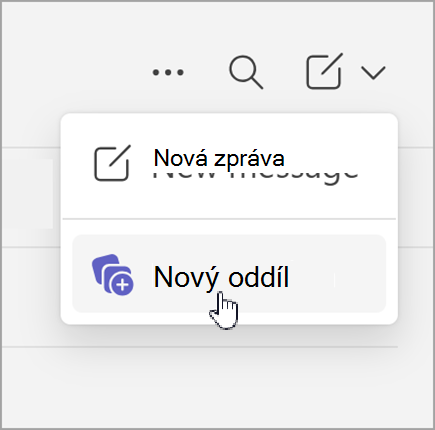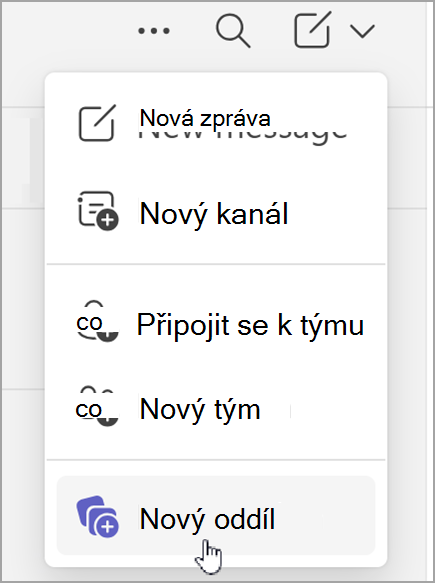Změna pořadí chatu a seznamu kanálů v Microsoft Teams
Zvolte způsob uspořádání chatu a seznamu kanálů. Vytvářejte vlastní oddíly a přeuspořádejte chaty a kanály z desktopové aplikace.
Vytváření vlastních oddílů
Celní oddíly umožňují umístit související konverzace na jedno místo, aby bylo snazší je najít. Vytvořte vlastní oddíly tak, že vyberete Nové položky>Nový oddíl. Konverzaci chatu a kanálu můžete také přesunout do oddílu tak, že vyberete Další možnosti
Vytvoření nového oddílu
-
Na levé straně aplikace vyberte Chat
-
Vyberte Nové položky.
-
Vyberte Nový oddíl.
-
Zadejte nový název oddílu a pak vyberte Vytvořit.
Poznámka: Vytvořte až 50 oddílů. Každý oddíl může obsahovat až 50 konverzací.
Přidání konverzace do oddílu
-
Přejděte na název chatu nebo kanálu a vyberte Další možnosti
-
Vyberte Přesunout do
Tip: Nevidíte vhodný oddíl? Výběrem možnosti Nový oddíl vytvořte nový oddíl a přidejte do něj konverzaci.
Změna pořadí chatů a kanálů
-
Vyberte chat nebo kanál, který chcete přesunout.
-
Podržte a potom ho přetáhněte kamkoli do oddílu.
Poznámky:
-
Změna pořadí kanálů nahrazuje možnost změnit pořadí týmů. Pokud nemůžete změnit pořadí kanálů, můžete změnit pořadí týmu a přesunout s ním všechny jeho kanály.
-
V oddílu nemůžete přeřadit chaty a kanály, pokud jsou seřazené podle jiného typu než "vlastní".
Můžete také změnit pořadí celého oddílu. Uděláte to tak, že oddíl podržíte a přetáhnete na libovolné místo v seznamu kanálů.